Не можете да пронађете ДВД ЦД РОМ уређаје у Управљачу уређаја? не брини. Овај чланак описује како да поправите ДВД/ЦД драјвове који недостају или се не појављују у оперативном систему Виндовс 10.
Чак иу данашњем дигиталном свету који се брзо развија, многи корисници и даље зависе од ДВД или ЦД-РОМ уређаја за читање софтвера и медија дистрибуираних на диску и за извођење инсталација. Међутим, када Виндовс рачунари или други програми не препознају те ЦД или ДВД уређаје, људи остају у стању узнемирености.
Дакле, ако сте један од многих несрећних корисника чији се ЦД или ДВД уређај не приказује у Филе Екплорер-у Виндовс 10, и уређај је означен црним знаком узвика (!) на жутом троуглу у Управљачу уређаја, дошли сте десно место!
Овде у овом посту на блогу ћемо вас научити како да поправите ЦД/ДВД драјв који недостаје у оперативном систему Виндовс 10. Наш следећи сегмент се фокусира на исто.
Решења за поправку ЦД ДВД драјва који се не приказује или недостаје у оперативном систему Виндовс 10
Следе најбољи начини да поправите да ЦД или ДВД уређаји не раде или недостају на Виндовс рачунару.
Решење 1: Ажурирајте управљачке програме уређаја
Неисправан, застарео или неподударан драјвер може да доведе до тога да се грешка ДВД диск или ЦД драјв не приказују у Филе Екплорер-у. Можете добити исправне драјвере за своје ЦД и ДВД уређаје користећи ручне и аутоматске начине. Пошто је ручно ажурирање драјвера дуготрајан процес склон грешкама, препоручујемо корисницима да аутоматски изврше задатак помоћу Бит Дривер Упдатер-а. Софтвер аутоматски преузима и инсталира исправне и најновије драјвере за низ периферних уређаја рачунара, укључујући ДВД/ЦД-РОМ уређаје.
Ево како да ажурирате драјвере ЦД и ДВД уређаја помоћу Бит Дривер Упдатер-а:
- Преузети и инсталирати Бит Дривер Упдатер.

- Покрените апликацију и кликните на Драјвери за скенирање дугме за идентификацију хардверских уређаја са застарелим или оштећеним драјверима.
- Затим само треба да кликнете на Ажурирање сада дугме за аутоматско преузимање и инсталирање најновије верзије драјвера за ваш ЦД и ДВД уређај.

Након ажурирања управљачког програма за диск, поново покрените рачунар и погледајте да ли Виндовс сада може да открије ваш ЦД или ДВД уређај. У случају да ЦД/ДВД диск јединица и даље недостаје, можете испробати следеће решење.
Такође прочитајте: Како добити помоћ у оперативном систему Виндовс 10 [Комплетан водич]
Решење 2: Поново инсталирајте управљачке програме ИДЕ/АТАПИ контролера
Ево још једног ефикасног метода како да поправите недостајуће ДВД/ЦД драјвове у Виндовс Филе Екплорер-у. Према неколико погођених корисника, поновна инсталација ИДЕ/АТАПИ драјвера им је помогла да реше проблем.
Да бисте уклонили и поново инсталирали управљачке програме ИДЕ/АТАПИ контролера у Виндовс 10, пратите упутства дата у наставку:
- Тражити Менаџер уређаја и изаберите исто из резултата.

- Сада, морате проширите ИДЕ/АТАПИ контролере категорију кликом на икону стрелице поред ње.
- Затим кликните десним тастером миша на АТА канал 0 и изаберите Деинсталирај опцију из контекстног менија.
- Затим кликните десним тастером миша на АТА канал 1 и изаберите Деинсталирај
- Затим кликните десним тастером миша на Стандардни двоканални ПЦИ ИДЕ контролер и изаберите Деинсталирај
- Када се процес деинсталације заврши, рестарт ваш Виндовс уређај.
- Када се рачунар поново покрене, Виндовс ће покушајте да поново инсталирате ИДЕ/АТАПИ драјвер.
Ако не можете да пронађете ДВД/ЦД-РОМ уређаје у оперативном систему Виндовс 10 након поновног инсталирања ИДЕ/АТАПИ драјвера, испробајте следећи метод.
Такође прочитајте: Преузмите управљачки програм контролера за ПЦИ аквизицију података и обраду сигнала за Виндовс рачунар
Решење 3: Поправите оштећене ставке регистра
Проблем ДВД/ЦД-РОМ уређаја који се не приказује у управљачу уређаја Виндовс 10 може бити узрокован оштећеним уносима у регистратор. Ево корака које треба да пратите поправити оштећени регистар у Виндовс 10.
Белешка: Пре него што употребите овај метод, уверите се да сте се пријавили на Виндовс као администратор. Да бисте потврдили да користите налог са администраторским привилегијама, отворите апликацију Контролна табла и идите до Кориснички налози > Управљање корисничким налозима.
- Отвори Виндовс Регистри Едитор. Да бисте то урадили, изнесите Трцати оквир (Виндовс логотип + Р тастери), тип регедит у дијалогу, а затим кликните на ок дугме или притисните Ентер на тастатури.

- Затим морате да потражите и изаберете испод написани поткључ регистратора у окну за навигацију.
ХКЕИ_ЛОЦАЛ_МАЦХИНЕ\СИСТЕМ\ЦуррентЦонтролСет\Цонтрол\Цласс\{4Д36Е965-Е325-11ЦЕ-БФЦ1-08002БЕ10318}
- На десној бочној табли пронађите и изаберите УпперФилтерс и ЛоверФилтерс
- Кликните на њих десним тастером миша и изаберите Избриши опцију из контекстног менија.
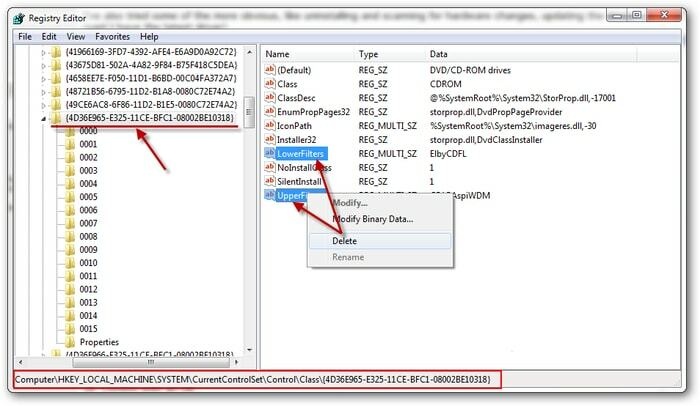
- Сада затворите програм Регистри Едитор и поново покрените рачунар.
Такође прочитајте: Како променити администратора на Виндовс 10 - корак по корак
Решење 4: Направите поткључ регистратора
Ако поправљање оштећених уноса у регистратору не реши проблем који недостаје или се не појављује у Виндовс-у ЦД/ДВД драјв, можете покушати да креирате поткључ регистратора и видите да ли то ради за вас.
- Отвори Уредник регистра на вашем Виндовс рачунару.
- У окну за навигацију потражите следећи тастер:
ХКЕИ_ЛОЦАЛ_МАЦХИНЕ\СИСТЕМ\ЦуррентЦонтролСет\Сервицес\атапи
- На десном бочном панелу кликните десним тастером миша на атапи тастер, померите курсор на Нова, а затим изаберите Кључна опција.
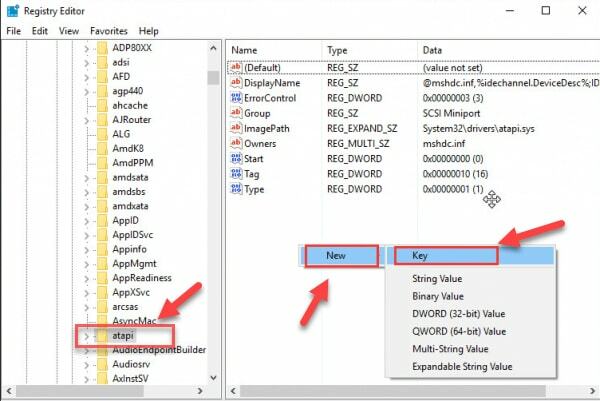
- Затим морате да унесете Цонтроллер0 и притисните дугме Ентер на тастатури.
- Сада морате да кликнете десним тастером миша на тастер Цонтроллер0, померите курсор на Ново, а затим кликните ДВОРД(32-битна) вредност.
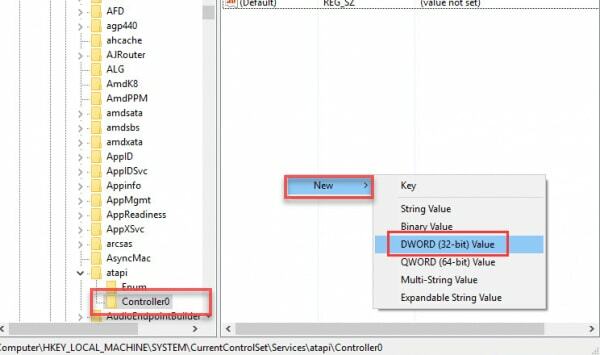
- Затим морате да унесете ЕнумДевице1 и притисните Ентер.
- Двапут кликните на ЕнумДевице1, унос 1 у пољу за податке о вредности, а затим кликните на ок дугме за чување.
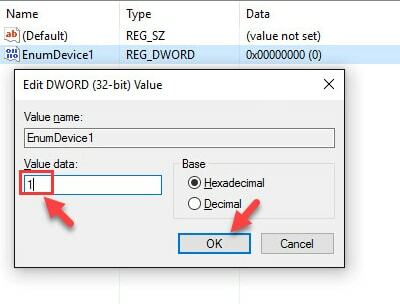
- Сада затворите апликацију Регистри Едитор и поново покрените рачунар.
Такође прочитајте: 15 најбољих бесплатних софтвера за снимање ДВД-а за Виндовс у 2021
Завршне речи
Изнад смо поделили нека од најефикаснијих решења која су помогла великом броју корисника да поправе ДВД/ЦД драјвове који се не приказују или недостају у оперативном систему Виндовс 10. Надамо се да је једно од ових решења решило ваш проблем.
Ако знате нека друга решења за проблем недостатка ЦД/ДВД-а у оперативном систему Виндовс 10, обавестите нас о истом остављајући коментар испод. За више информативних постова о свакодневним техничким компликацијама, претплатите се на наш билтен.